VisualDSP++のプロット機能は内部のデータを簡単に可視化することができます。
メニューバー⇒View⇒Debug Windows⇒Plot⇒New...を実行すると、下の図のダイアログが現れてプロット・ウインドウの設定を行えるようになります。
左側のData setsはウインドウに表示するデータ系列を選択する画面です。例えば、折れ線グラフ( Line Plots )が3本の折れ線を持っていると、Data setsは3つのデータ系列をここに表示します。
右側のPlotグループはデータをどのような形式のグラフで表示するのかを指定します。Typeがその形式指定で、折れ線グラフのほか3Dグラフ( Waterfall )、XYプロット、アイパターン、コンステレーション、スペクトログラムなどの表示方法を選ぶことができます。Titleはグラフのタイトルです。
Data Settingグループは、選択中のデータ系列の設定を表示し編集するための領域です。Name はデータ系列の名前を指定します。ここに書いた名前が左のData setsに表示されます。Addressは16進の番地のほか、変数の名前を指定することもできます。Countはデータの数を表します。単位がデータの数(個)であってワードではない点に気をつけてください。これはFloat型のような複数ワードから構成される型で重要になります。
DSP的な点といえるのがOffsetとStrideです。OffsetはAddressで指定した先頭番地から何個目のデータをデータ系列の先頭にするのかを指定します。Strideは何個おきにデータをメモリーから拾い出すかを表します。DSPでは飛び飛びにデータをアクセスすることがあるのでこの二つはなかなか重宝します。
Data setsの中のアイテムを選択すると、Data Settingにその値が表示されます。表示された値を編集すれば、データ系列を変更できます。選択中のデータを変更するのではなく新たにデータ系列を作りたいときにはNewボタンを押します。新しいデータ系列の設定が終わったらAddボタンを押します。
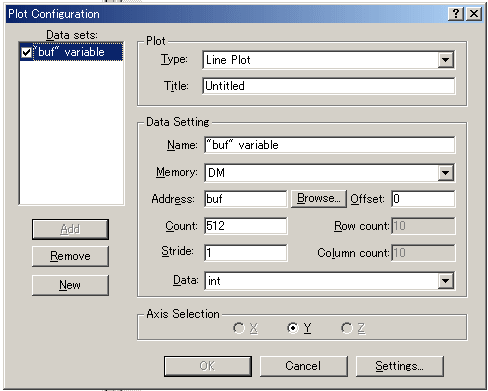
設定を行ってOKボタンを押すと以下の図のようにグラフが表示されます。
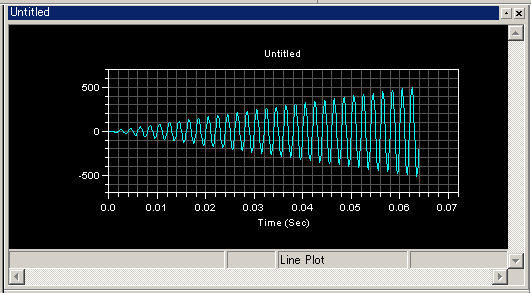
プロット機能には多くのオプションがあり、いろいろ細かな設定を行えます。それを逐一説明することはできませんので、一つだけ面白い機能としてエクスポート機能を紹介しておきます。
エクスポートはその名のとおりプロット・データをVisualDSP++の外に運び出す機能です。プロット・ウインドウを右クリックしてコンテキスト・メニューからExport...を選びます。すると下の図のようなExport Plotダイアログが現れます。ラジオ・ボタンで選択できるエクスポート先は以下のようなものです。
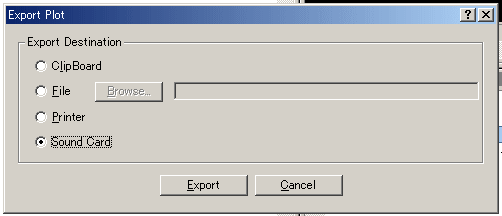
サウンドカードへの出力を行うには、事前に再生時のサンプリング周波数を指定しなければなりません。例えば8000点のデータを8Kサンプル/秒で再生すれば、1秒間で再生が終わります。10Kサンプル/秒で再生すれば0.8秒で終わります。再生周波数を設定するにはコンテキスト・メニューからSettings...を実行してPlot Settingsダイアログを出します。Data Processingタブの中に以下の図のように再生を周波数を設定します。
サウンドカードとは関係ありませんが、Sample Rateの下のStored tracesはアイ・ダイアグラムやコンステレーション・チャートを作るときのためのデータの保存回数を決めるものです。折れ線グラフを作るときにはあまり意味はありません。
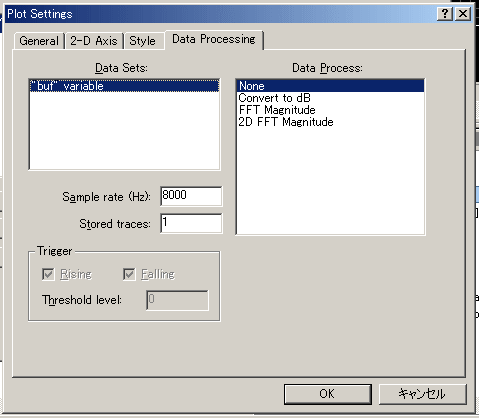
サウンドカードへの出力は面白い機能ですが、実用するにはUSB経由の通信を行うマイコンがボトル・ネックになります。このため、数千点のプロット・データを常時表示するのは現実的ではなく、数百点程度が限度になります。このことから、音によるチェックはEZ-KIT Liteではあくまで「できる」程度のものだと認識したほうがいいでしょう。